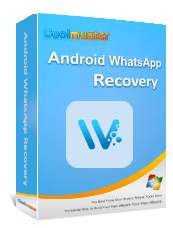Come eseguire il backup delle chat di WhatsApp su Huawei? Spiegazione di 5 metodi semplici

"Come posso eseguire il backup delle mie chat WhatsApp di circa un mese sul mio Y7p (considerando che non ho servizi Google) e quindi non ho Google Drive su cui eseguire il backup? Si prega di avvisare di conseguenza."
- Dalla comunità Huawei
Gli smartphone Huawei, in particolare il Huawei Pura 70 lanciato di recente, stanno attirando una base di utenti globale con le loro prestazioni eccezionali e il design innovativo. Tuttavia, man mano che sempre più utenti adottano questi dispositivi, molti si trovano ad affrontare un problema comune: come eseguire il backup delle chat di WhatsApp sui telefoni Huawei. WhatsApp, essendo una delle app di messaggistica più popolari al mondo, trasporta una quantità significativa di comunicazioni personali e aziendali, rendendo essenziale archiviare in modo sicuro queste conversazioni.
Tuttavia, ci sono guide online limitate su come eseguire il backup della chat di WhatsApp sui dispositivi Huawei, lasciando molti utenti incerti sulle migliori opzioni e strumenti di backup disponibili. In questo articolo, esamineremo diversi metodi di backup efficaci per aiutarti a scegliere il modo migliore per mantenere i tuoi dati WhatsApp sicuri e accessibili. Sia che tu preferisca utilizzare il servizio cloud integrato di Huawei, Google Drive o esportare dati sul tuo computer, qui troverai la soluzione adatta.
Gli utenti Huawei possono eseguire il backup delle chat di WhatsApp utilizzando il servizio Mobile Cloud integrato di Huawei. Questo metodo di backup automatico salva i dati nel cloud, rendendolo ideale per gli utenti che preferiscono un approccio a mani libere e desiderano un facile accesso alla cronologia chat su tutti i dispositivi. Ecco i passaggi:
Passaggio 1. Apri l'app Impostazioni e seleziona "Cloud".
Passaggio 2. Accedi al tuo account Huawei Cloud o registrati se non l'hai già fatto.
Passaggio 3. In "Altri dati", seleziona "WhatsApp" per assicurarti che i dati dell'app vengano inclusi nel backup.

Passaggio 4. Tocca "Esegui backup adesso" e il sistema eseguirà automaticamente il backup delle chat di WhatsApp e dei relativi dati sul tuo account Huawei Cloud.
Vuoi condividere WhatsApp dal tuo Huawei con i tuoi amici Xiaomi? Fai clic sul collegamento sottostante per apprendere 3 semplici metodi.
Come trasferire WhatsApp da Huawei a Xiaomi con 3 soluzioniGoogle Drive offre un'opzione conveniente per il backup delle chat di WhatsApp e può caricare automaticamente la cronologia delle chat nell'archivio cloud di Google, semplificando il ripristino futuro. Questo metodo è adatto ai dispositivi Huawei con servizi Google ed è ideale per gli utenti che desiderano backup regolari all'interno dell'ecosistema di Google. Di seguito sono riportati i passaggi per ottenere il backup di Huawei Whatsapp su Google Drive:
Passaggio 1. Apri WhatsApp e vai su "Impostazioni" > "Chat" > "Backup chat".
Passaggio 2. In "Backup su Google Drive", seleziona una frequenza di backup (ad esempio, giornaliera, settimanale o mensile).

Passaggio 3. Accedi al tuo account Google e consenti a WhatsApp l'accesso a Google Drive.
Passaggio 4. Tocca "Esegui il backup adesso" per caricare le chat di WhatsApp su Google Drive.
Per saperne di più: Come leggere il backup di WhatsApp da Google Drive su PC ? Ecco alcuni modi per te.
Il backup manuale è un'opzione per gli utenti che desiderano archiviare dati sui propri dispositivi. Questo metodo di backup salva i dati localmente sul dispositivo, consentendo agli utenti di esportare manualmente i file e trasferirli su una memoria esterna. Di seguito la guida per effettuare il backup di WhatsApp su Huawei:
Passaggio 1. Apri WhatsApp e vai su "Impostazioni" > "Chat" > "Backup chat".
Passaggio 2. Tocca "BACK UP" e WhatsApp salverà la cronologia della chat nella memoria locale del tuo dispositivo.

Passaggio 3. Utilizza un file manager per aprire la cartella Database nella memoria interna di WhatsApp.
Passaggio 4. Copia il file di backup su un computer o su un dispositivo di archiviazione esterno come un'unità USB.
Il backup delle chat di WhatsApp su un computer è un'opzione sicura e conveniente, soprattutto per gli utenti che desiderano salvare la cronologia delle chat in modo permanente. Con software di terze parti come Coolmuster Android WhatsApp Recovery , puoi trasferire facilmente le chat di WhatsApp sul tuo computer per una facile gestione e backup.
La caratteristica principale di Coolmuster Android WhatsApp Recovery
Come eseguire il backup di Huawei WhatsApp su un computer utilizzando questo software?
01 Visita il sito Web ufficiale Coolmuster per scaricare, installare e attivare Coolmuster Android WhatsApp Recovery.
02 Collega il tuo telefono Android al PC utilizzando un cavo USB, seleziona il tuo dispositivo mobile, quindi fai clic su "Avanti".

03 Una volta connesso con successo, il software avvierà una scansione dei tuoi dati WhatsApp.

04 A questo punto, il software ti chiederà di abilitare la crittografia end-to-end sul tuo telefono. Segui il tutorial sullo schermo per farlo. Dopo aver ottenuto la chiave, il software di recupero chat di WhatsApp la leggerà automaticamente e la inserirà nello spazio vuoto. Quindi, puoi fare clic sul pulsante "Conferma" per continuare.

05 Una volta completata la scansione, verrà eseguito il backup di tutti i tuoi dati WhatsApp sul tuo computer.

Videoguida
Se desideri salvare solo record di chat specifici, esportare le chat tramite e-mail è una scelta semplice. Questo metodo non crea un backup completo ma è ideale per esportare alcune cronologie chat per l'archiviazione a lungo termine. I passaggi sono i seguenti:
Passaggio 1. Apri la chat di WhatsApp di cui desideri eseguire il backup.
Passaggio 2. Tocca "Altre opzioni" > "Altro" > "Esporta chat".

Passo 3. Scegli se includere i file multimediali, quindi seleziona l'e-mail come opzione di esportazione.
Passaggio 4. Invia la cronologia chat alla tua email e salvala secondo necessità.
Il backup delle chat di WhatsApp su un dispositivo Huawei è essenziale sia per la sicurezza delle informazioni personali che per la longevità dei dati. Questa guida ha delineato cinque metodi di backup comunemente utilizzati, dall'utilizzo di Huawei Cloud e Google Drive ai backup manuali e all'esportazione su un computer o e-mail, ciascuno adatto alle diverse esigenze degli utenti.
Per coloro che desiderano semplificare il processo di backup con una soluzione di backup e ripristino completa, Coolmuster Android WhatsApp Recovery è una scelta consigliata. Non solo ti aiuta a eseguire facilmente il backup dei dati di WhatsApp, ma consente anche un rapido ripristino quando necessario, garantendo che i tuoi dati rimangano sicuri e accessibili.
Articoli correlati:
Come trasferire WhatsApp da Samsung a Huawei con facilità
[Modo migliore] Come recuperare la chat WhatsApp persa su Huawei?
Come trasferire WhatsApp da iPhone a Huawei
Una guida completa per aiutarti a eseguire il backup degli adesivi di WhatsApp

 App social
App social
 Come eseguire il backup delle chat di WhatsApp su Huawei? Spiegazione di 5 metodi semplici
Come eseguire il backup delle chat di WhatsApp su Huawei? Spiegazione di 5 metodi semplici